Содержание
- 1 Что такое «Команды»?
- 2 В чём фишка команд?
- 3 Как это работает?
- 4 Где брать команды?
- 5 Как добавить команду?
- 6 Как создать свою команду?
- 7 Как пользоваться командами?
- 8 Где скачать приложение «Команды»?
- 9 Зачем нужны быстрые команды
- 10 Устанавливаем приложение
- 11 Как сделать простую команду
- 12 А посложнее есть?
- 13 Ой, это всё сложно. Есть готовое?
- 14 Все кнопки команд визуально одинаковые, помогите!
Что такое «Команды»?
Вместе с iOS 12 Apple выпустила «Команды» — фирменное ПО для автоматизации различных действий, работающее в связке с Siri. Оно является переработанной версией приложения Workflow, которое компания купила ранее, и поддерживает все сценарии, созданные для Workflow.
Каждая команда представляет собой алгоритм, напоминающий скрипты Automator из macOS. Это сценарий, состоящий из действий, которые выполняются по порядку, используя входящие данные и переменные, а также триггеры вроде геолокации, времени и других событий.
В чём фишка команд?
Быстрые команды примечательны тем, что позволяют создавать целые наборы действий, включая системные возможности и функции сторонних приложений, которые легко активируются нажатием кнопки или голосом с помощью Siri. Действия можно объединять в тематические сценарии, автоматизируя повседневные задачи.
Скажем, вы решили заказать пиццу. С командой «Помощник заказа пиццы» для этого потребуется выполнить минимум действий. После запуска команды алгоритм сам найдёт ближайшие пиццерии, выдаст их список и предложит позвонить. С учётом времени на приготовление и адреса ресторана команда подсчитает ориентировочное время прибытия курьера и установит для вас напоминание.
Как это работает?
При активации команды действия в сценарии выполняются по порядку. В зависимости от команды используются входные данные, контент из интернета и других приложений либо полученная в предыдущих шагах информация.
После запуска сценария начинается выполнение команды. Если в алгоритме предусмотрено взаимодействие с пользователем, приложение выдаст запрос на подтверждение действия или выбор вариантов.
Результатом выполнения команды может быть информация, файл или действие. Например, есть сценарии, помогающие рассчитать чаевые, изменить разрешение фото или опубликовать последнее снятое видео в Facebook.
Где брать команды?
Если вы никогда не пользовались Workflow, в списке команд будет пусто. Для добавления новых команд в приложении есть вкладка «Галерея», где собрано множество сценариев на все случаи жизни. В данный момент есть топ-чарты и около 20 различных категорий, включающих домашние дела, фотографию, инструменты для написания музыки и взаимодействие с календарём. В каждой категории, в свою очередь, доступно порядка десяти команд.
Помимо этого, iOS также автоматически анализирует, какие действия вы чаще всего совершаете на iPhone, и предлагает создать для них быстрые команды. Найти такие команды можно в настройках Siri.
Поскольку старые сценарии Workflow также работают и в «Командах», можно искать интересующие вас действия прямо в поисковике мобильного устройства. Найденные сценарии тут же откроются в приложении, где их можно будет сохранить.
Как добавить команду?
Для добавления готовой команды необходимо открыть её в «Галерее» и нажать кнопку «Получить быструю команду». После этого она появится на экране «Библиотека» и с ней можно будет работать.
Персонализированные команды из настроек Siri добавляются там же. Достаточно выбрать команду из раздела «Предлагаемые быстрые команды» и нажать на «+» напротив неё.
Как создать свою команду?
Благодаря огромному количеству поддерживаемых действий можно создавать собственные команды для различных нужд. На экране «Библиотека» нужно нажать кнопку «Новая команда» и составить цепочку действий.
Действиями могут быть как стандартные функции и приложения iOS, так и возможности сторонних приложений. Например, можно использовать данные «Здоровья», список статей Pocket, события календаря, геопозицию, плейлисты Apple Music, а также контент из буфера обмена, галереи или облачных хранилищ.
Создадим команду, которая будет открывать в Safari одну непрочитанную статью из Pocket. Для этого делаем следующее:
- Жмём «Новая команда» и выбираем из списка действие «Получить объекты из Pocket».
- Указываем необходимые параметры (один непрочитанный объект).
- Вторым действием добавляем «Показать веб-страницу» и для удобства включаем опцию «Режим чтения».
- Нажатием на иконку с тумблерами открываем настройки команды, где задаём имя, значок и другие параметры.
- Сохраняем команду, нажав «Готово».
Как пользоваться командами?
Добавленные команды можно выполнять пятью способами. Нажав на соответствующую кнопку, вы запустите команду из виджета в «Центре уведомлений», поиска Spotlight, самого приложения «Команды» или с помощью иконки на рабочем столе. Кроме того, команды можно активировать голосом, что особенно удобно, если включена функция «Слушать „Привет, Siri“».
Каким бы способом ни была запущена команда, она сразу же начнёт выполняться. В нашем примере — в Safari в режиме чтения откроется последняя непрочитанная статья из списка Pocket. Если для выполнения команды потребуется выбор параметров, например качества загружаемого видео или ввод текста для публикации сообщения, то система выдаст соответствующий диалог.
Где скачать приложение «Команды»?
Приложение доступно для всех, а скачать его можно из App Store. Если у вас уже было установлено Workflow, чтобы получить «Команды», нужно всего лишь установить обновление. Для работы приложения понадобится iOS 12, поэтому, если вы используете более раннюю версию, придётся заодно обновить и систему.

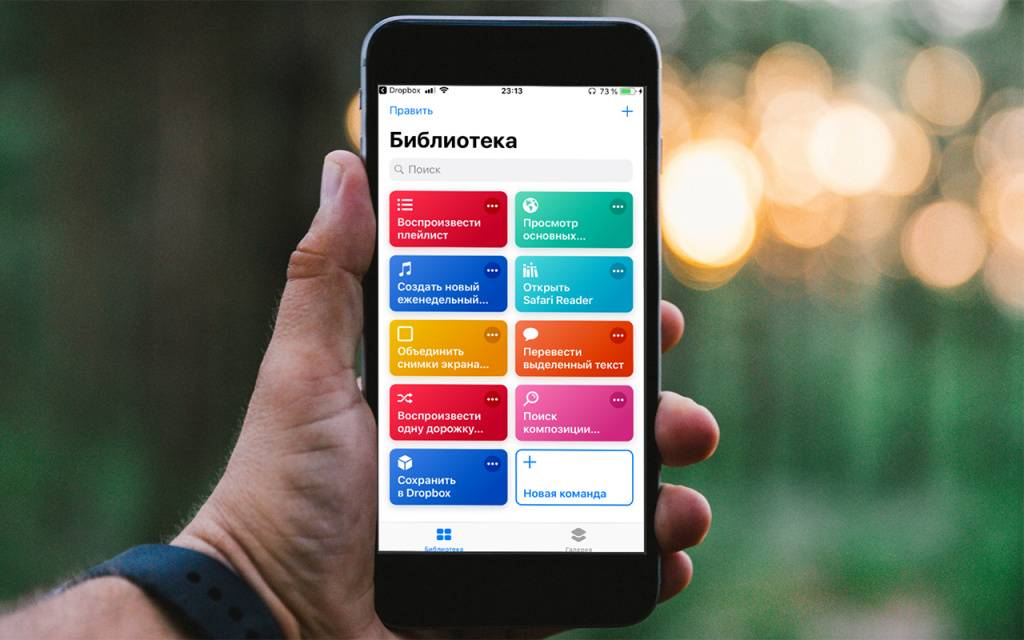
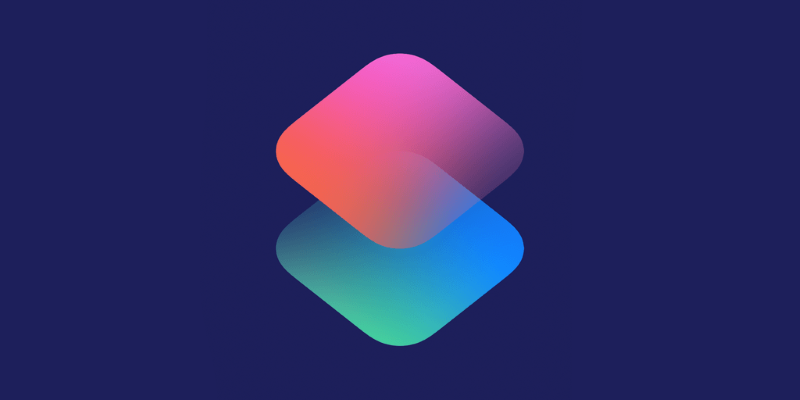
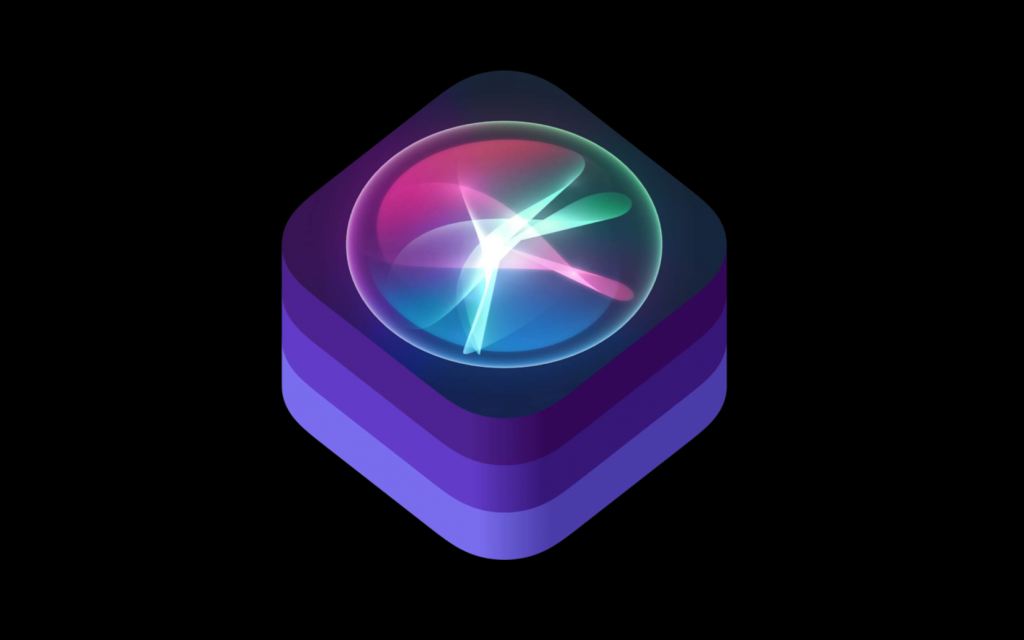
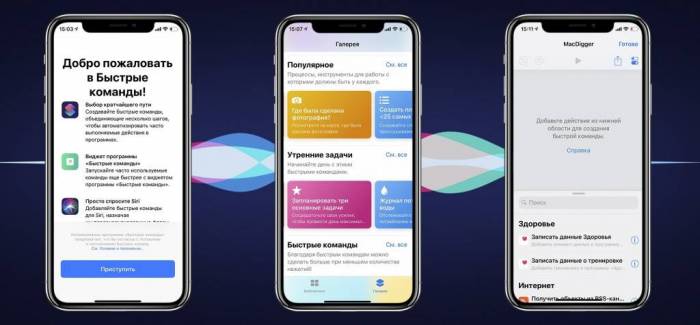
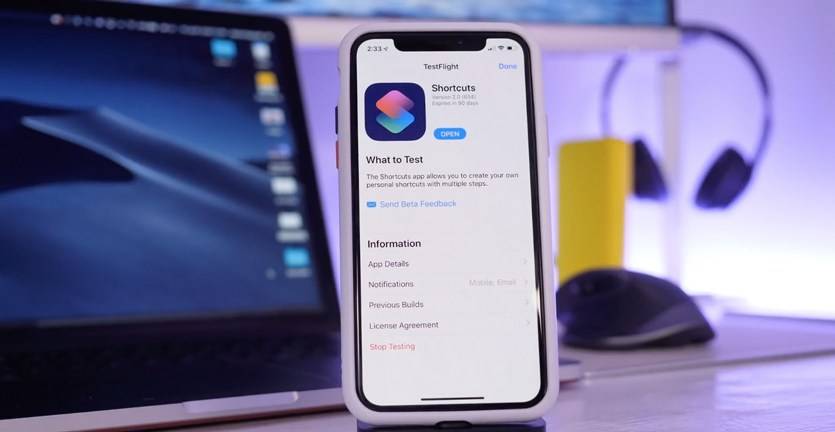
Источник:
MacStories
Ссылки по теме:
Как пикселизировать свои фотографии с помощью «Команд Siri»
Как прокручивать страницы акселерометром в Safari с помощью «Команд Siri»
Как использовать некоторые твики с помощью «Команд Siri»
С выходом iOS 12 появилась возможность сократить количество наших телодвижений с помощью коротких команд из нового приложения «Команды». Теперь вы можете за одно нажатие сделать несколько действий сразу. Рассказываем, что такое «Команды» и как ими пользоваться.
Зачем нужны быстрые команды
Быстрые команды помогают автоматизировать наши повседневные задачи. Предположим, вы едете в машине, и друзья постоянно отвлекают вопросом: «Ну когда ты уже приедешь?» Чтобы каждый раз не писать сообщения в мессенджере самому, можно сделать быструю команду с коротким ответом — информацией о вашей геолокации. И это далеко не единственный сценарий использования.
С помощью «Команд» можно сделать ваши повседневные задачи проще. Но здесь стоит учитывать, что лучше всего это работает с приложениями от Apple, поэтому настроек сторонних приложений в стандартных инструментах вы можете не найти. Например, через Safari можно получить сведения о веб-странице или выполнить JavaScript, а через Chrome без геморроя только открыть страницу.
Устанавливаем приложение
Чтобы начать пользоваться командами, нужно установить специальное приложение из AppStore. Оно похоже на панель управления, где будут собраны все ваши команды. Здесь же вы и будете добавлять новые в свою библиотеку.
Как сделать простую команду
Чтобы сделать команду, зайдите в приложение «Команды» и нажмите на «Новая команда»:
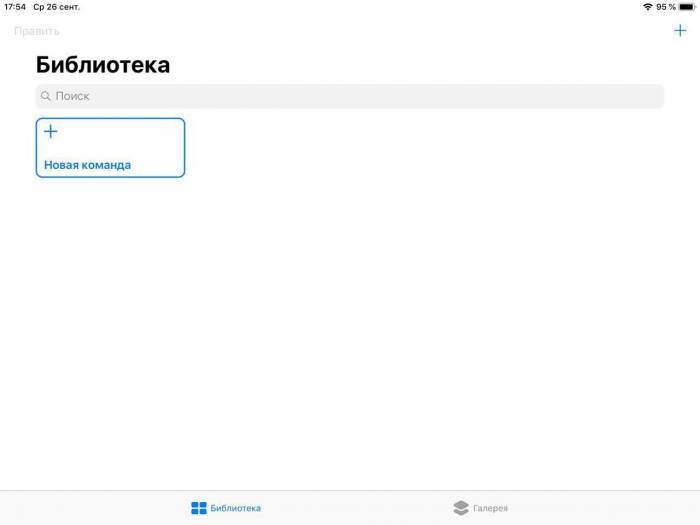
У вас откроется панель управления с категориями, где можно задавать свои команды:
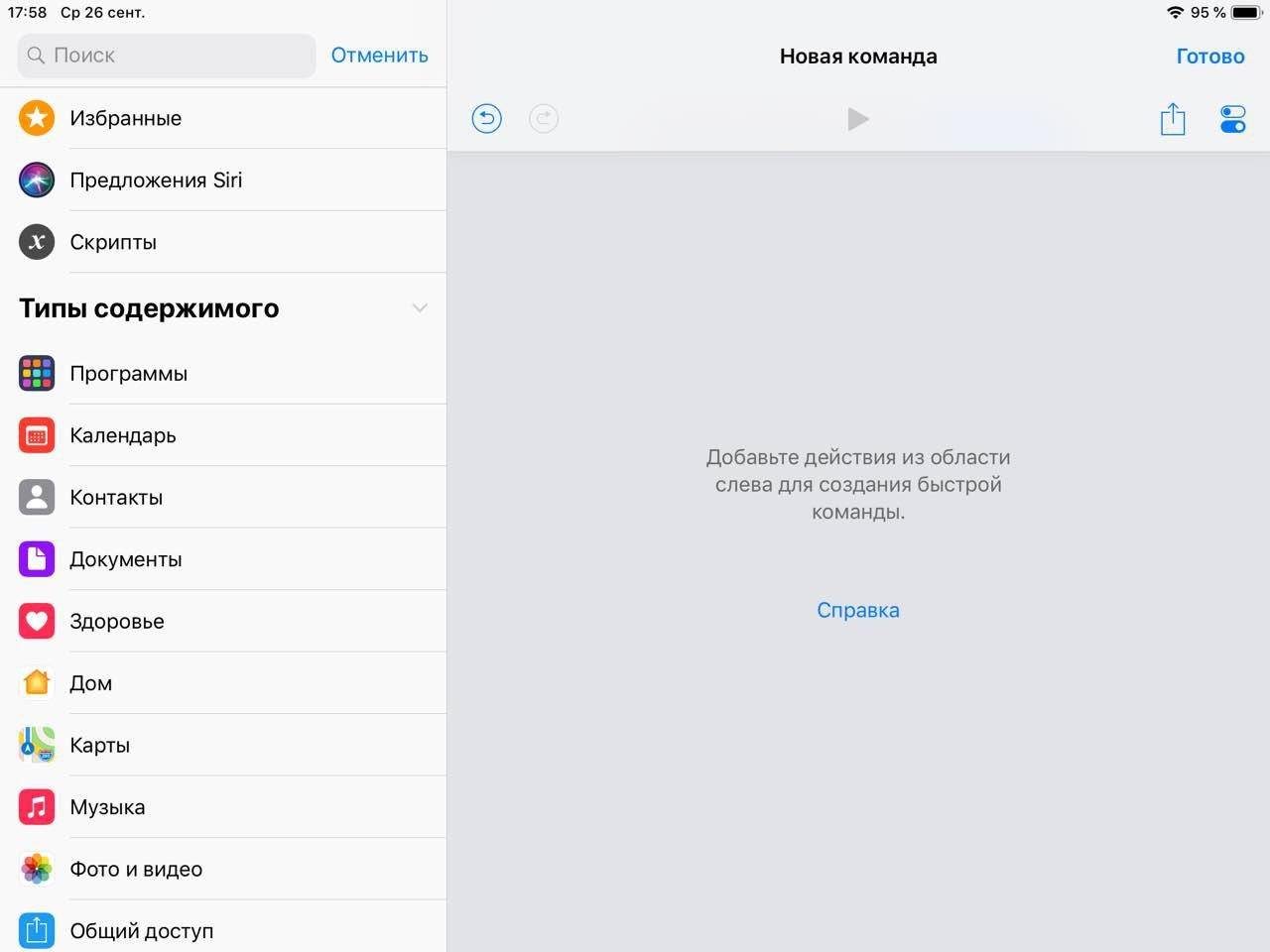
Из общего списка выбирайте нужное приложение или действие, и теперь оно будет доступно по одной кнопке или голосовой команде. Таким образом очень удобно открывать сайты или приложения через Siri.
Например, у вас есть какой-то любимый сайт, и постоянно вводить его адрес не всегда удобно. Чтобы облегчить себе жизнь, задайте простейшую команду в приложении:
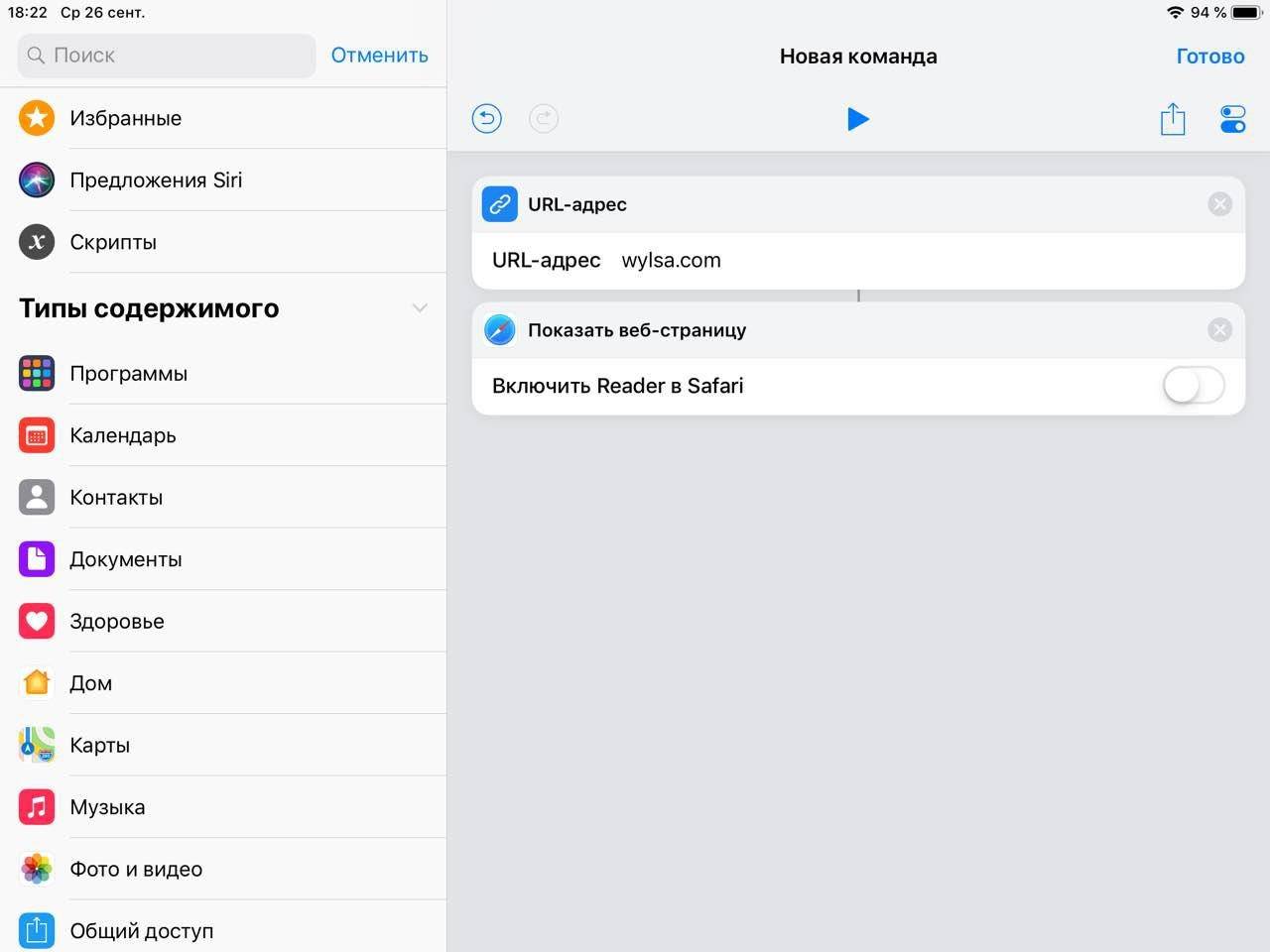
Чтобы Siri могла активировать команду, откройте настройки (иконка с двумя тумблерами) и нажмите на «Добавить для Siri». Откроется голосовой помощник и попросит придумать голосовую команду:
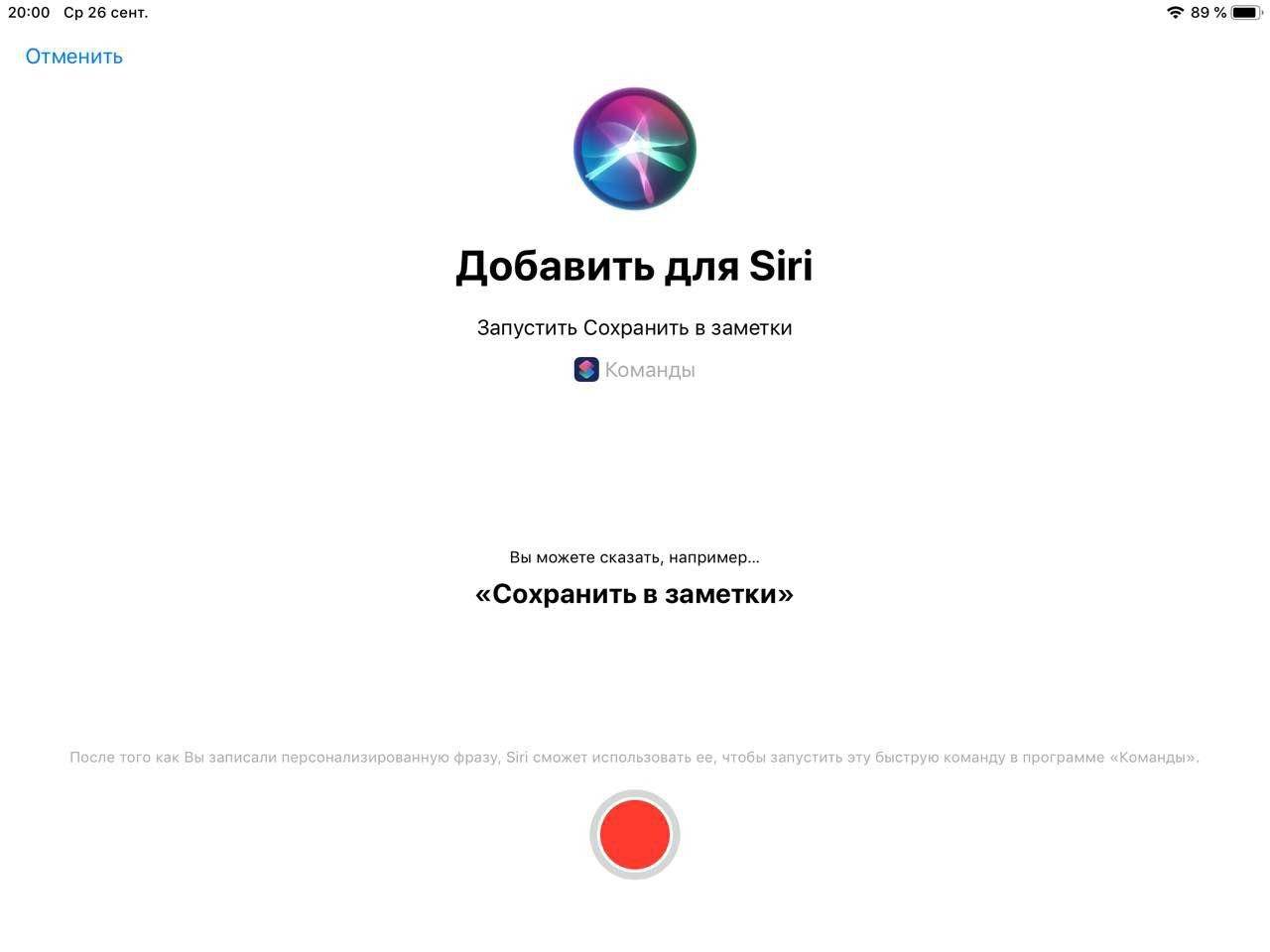
А посложнее есть?
Да. В приложении можно задать скрипты — они могут быть циклами или запросами на значение переменных в приложениях. Вот, например, вставка URL сайта в «Заметки»:
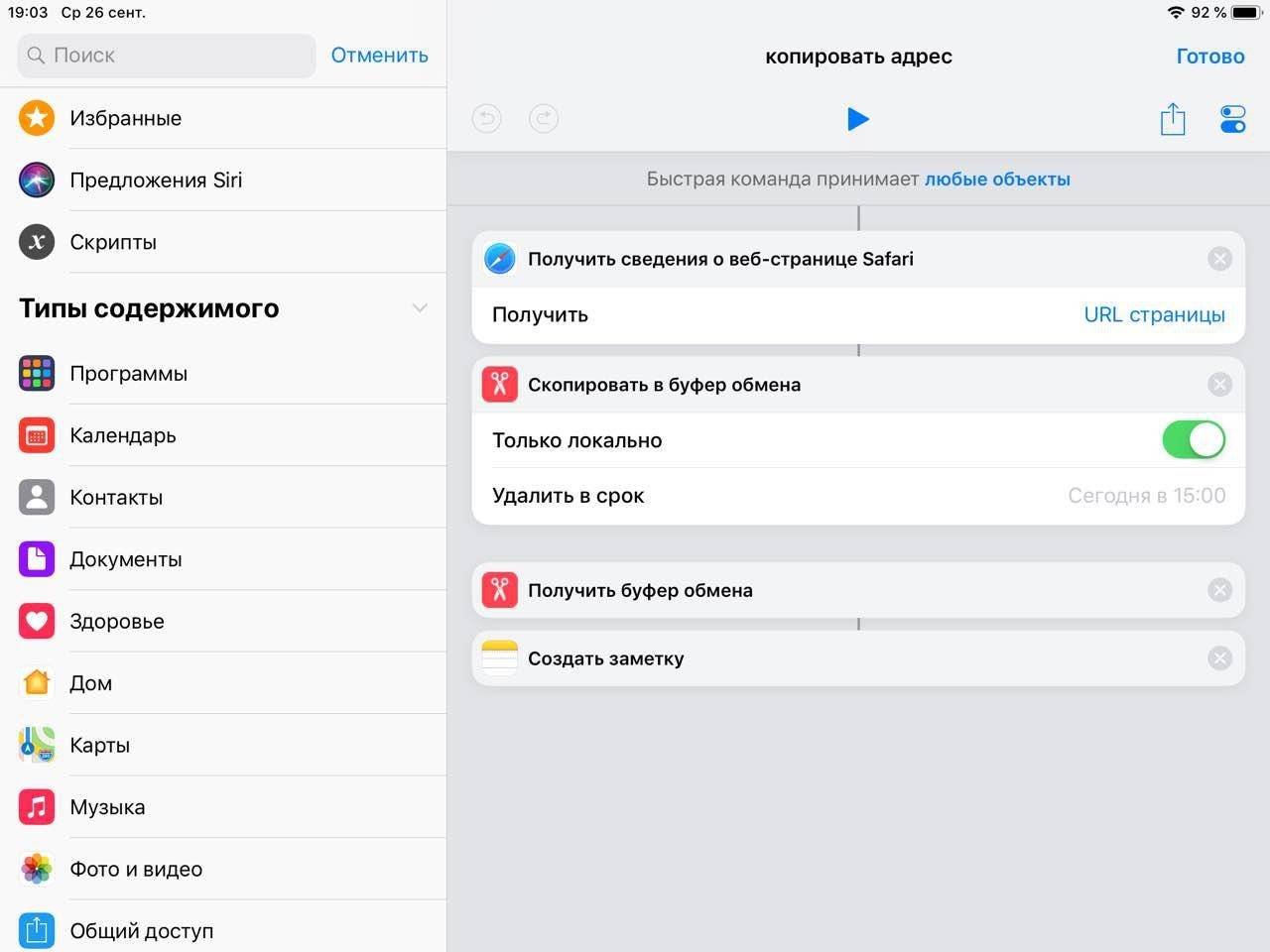
Или скрипт на скачивание видео с YouTube без премиум-аккаунта и других сторонних приложений:
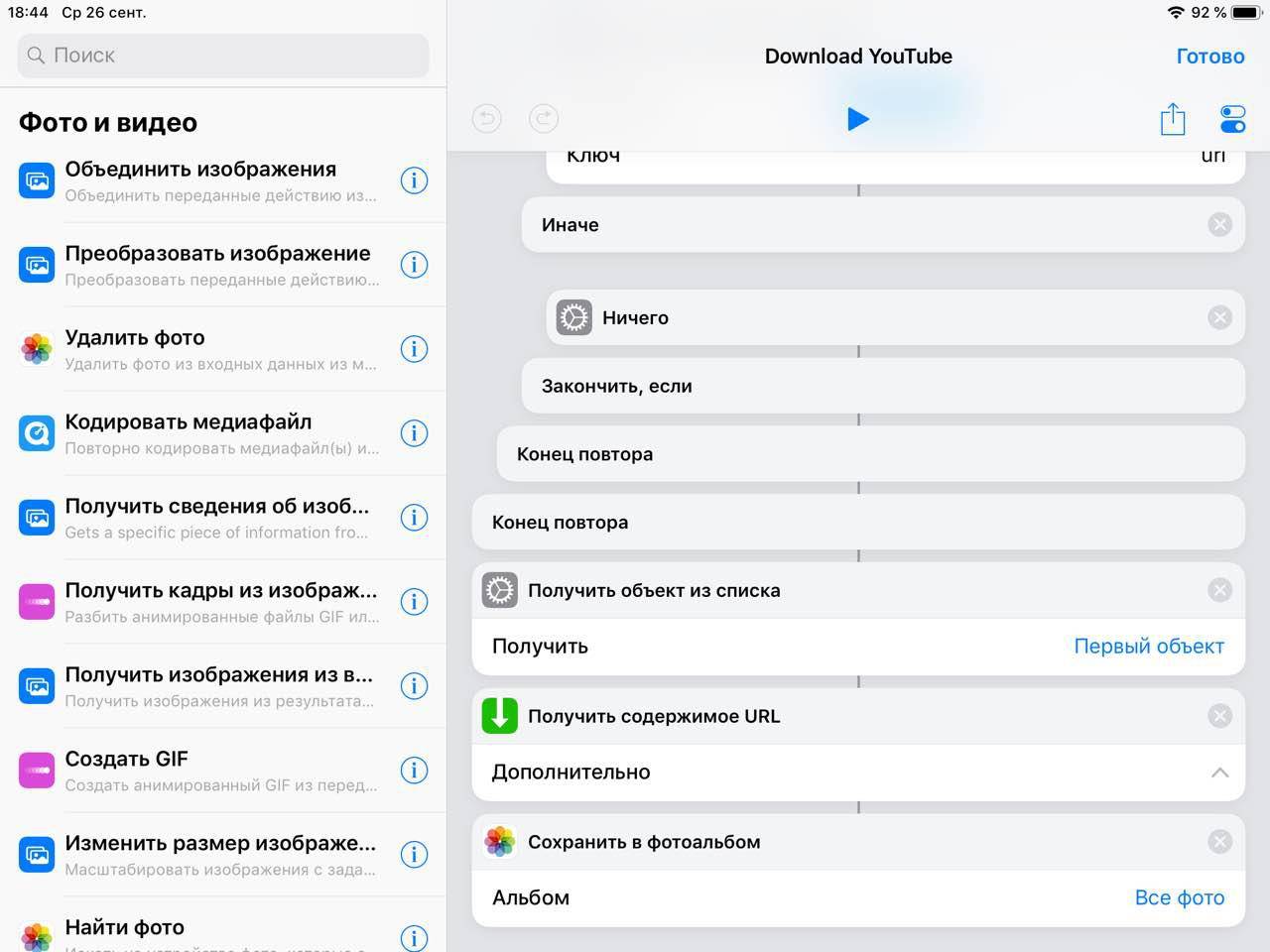
Ой, это всё сложно. Есть готовое?
Прямо в приложении есть галерея с готовыми «рецептами» команд для Siri. У всех алгоритм работы открыт, и внутри можно всегда что-то изменить под свои нужды:
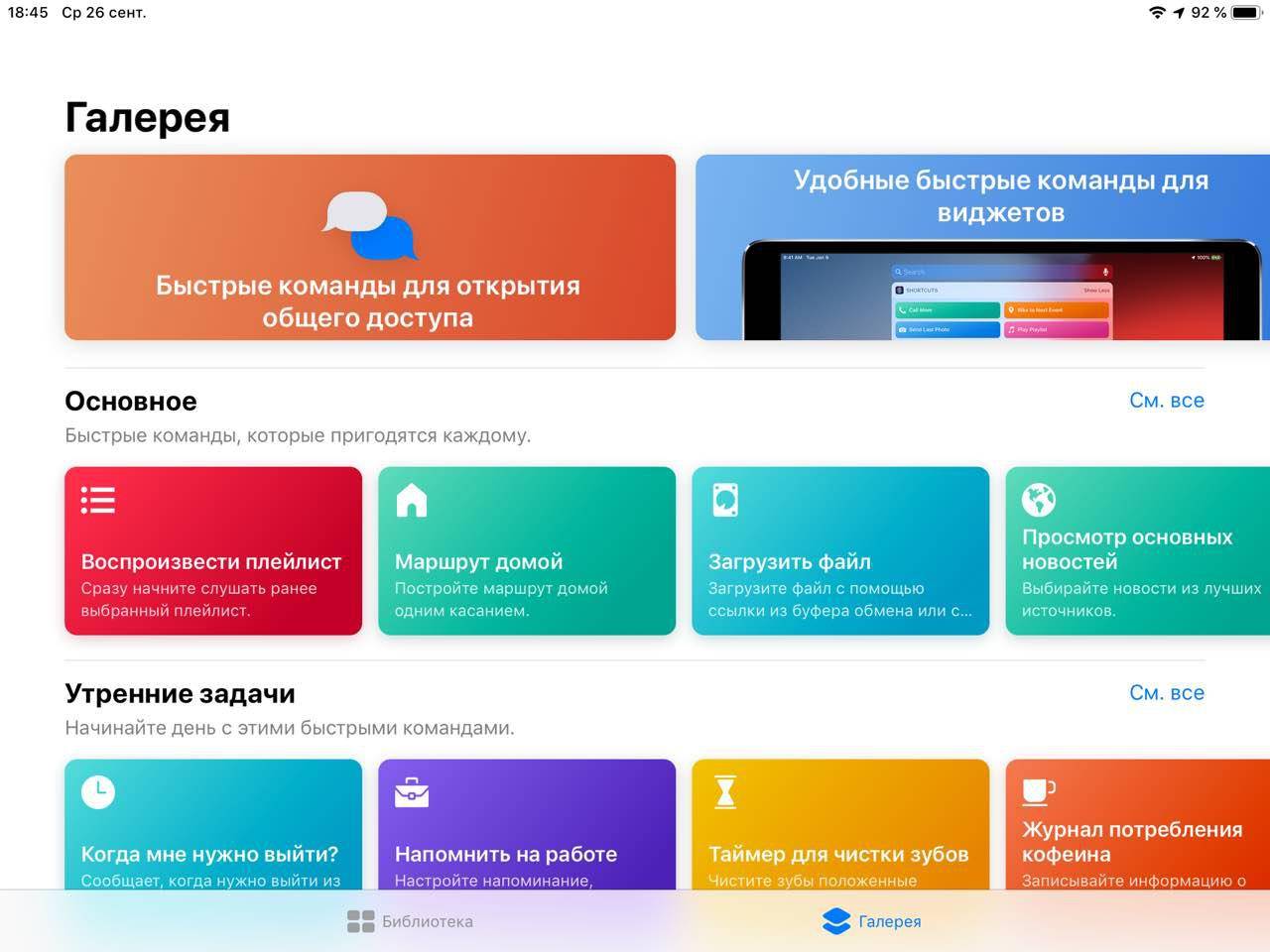
Если вам этого мало, то в Telegram есть канал, где авторы публикуют команды, созданные другими пользователями. Там, кстати, есть ссылка на скрипт для YouTube.
Все кнопки команд визуально одинаковые, помогите!
Каждую команду можно визуально кастомизировать, чтобы не запутаться в панели управления — выбрать название и значок:
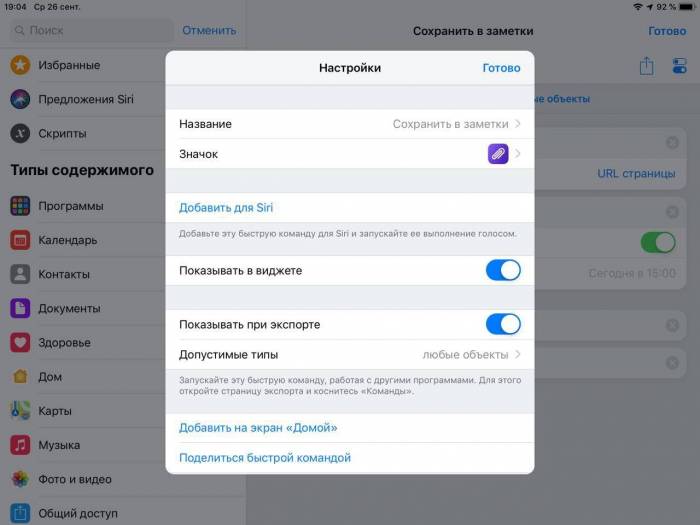
Если ваша команда будет взаимодействовать с каким-то приложением, то обязательно добавьте «Команды» в виджеты:
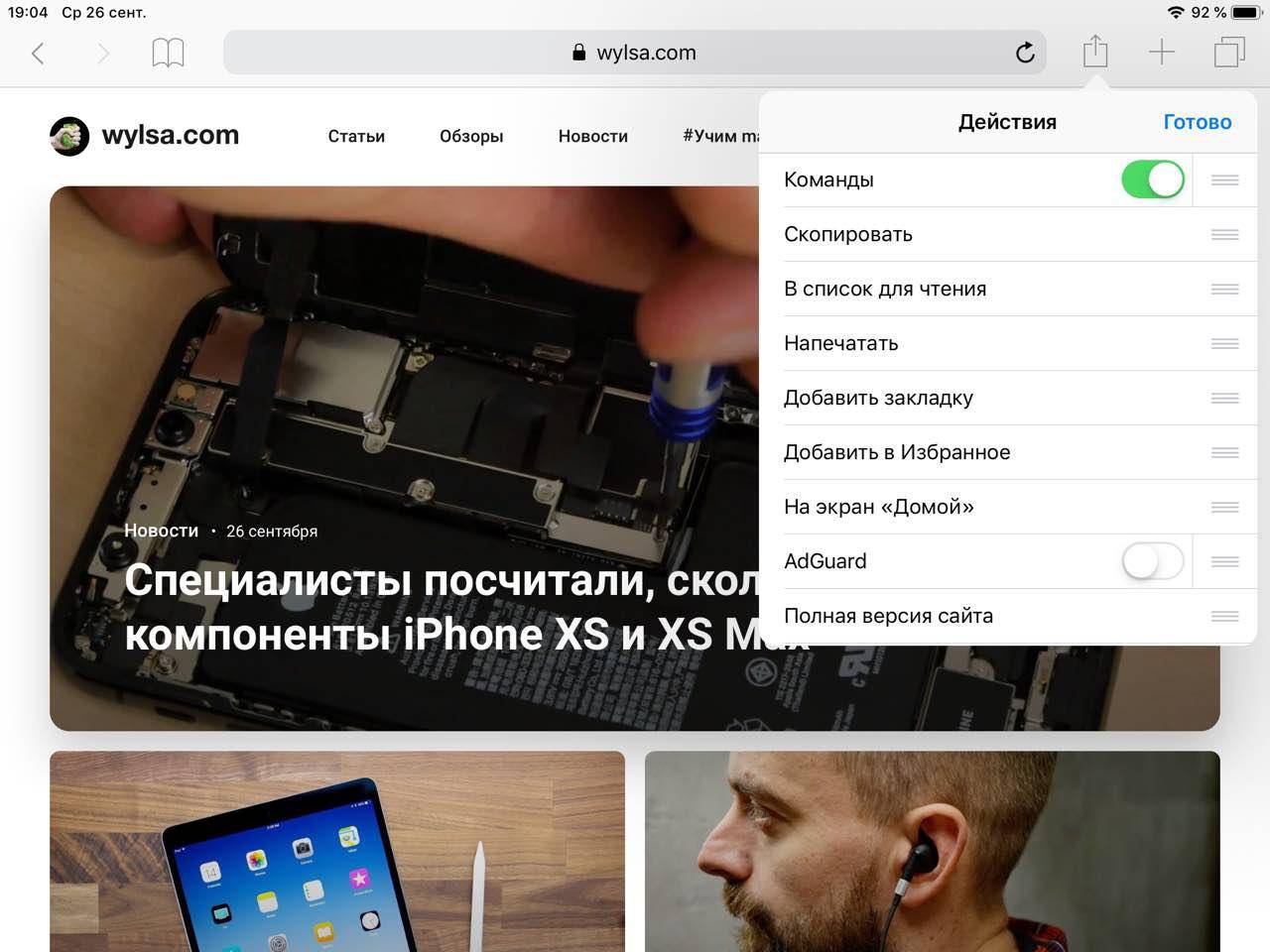
Кроме того, ваш скрипт можно добавить на домашний экран Айфона или Айпада, чтобы постоянно не залезать в приложение:
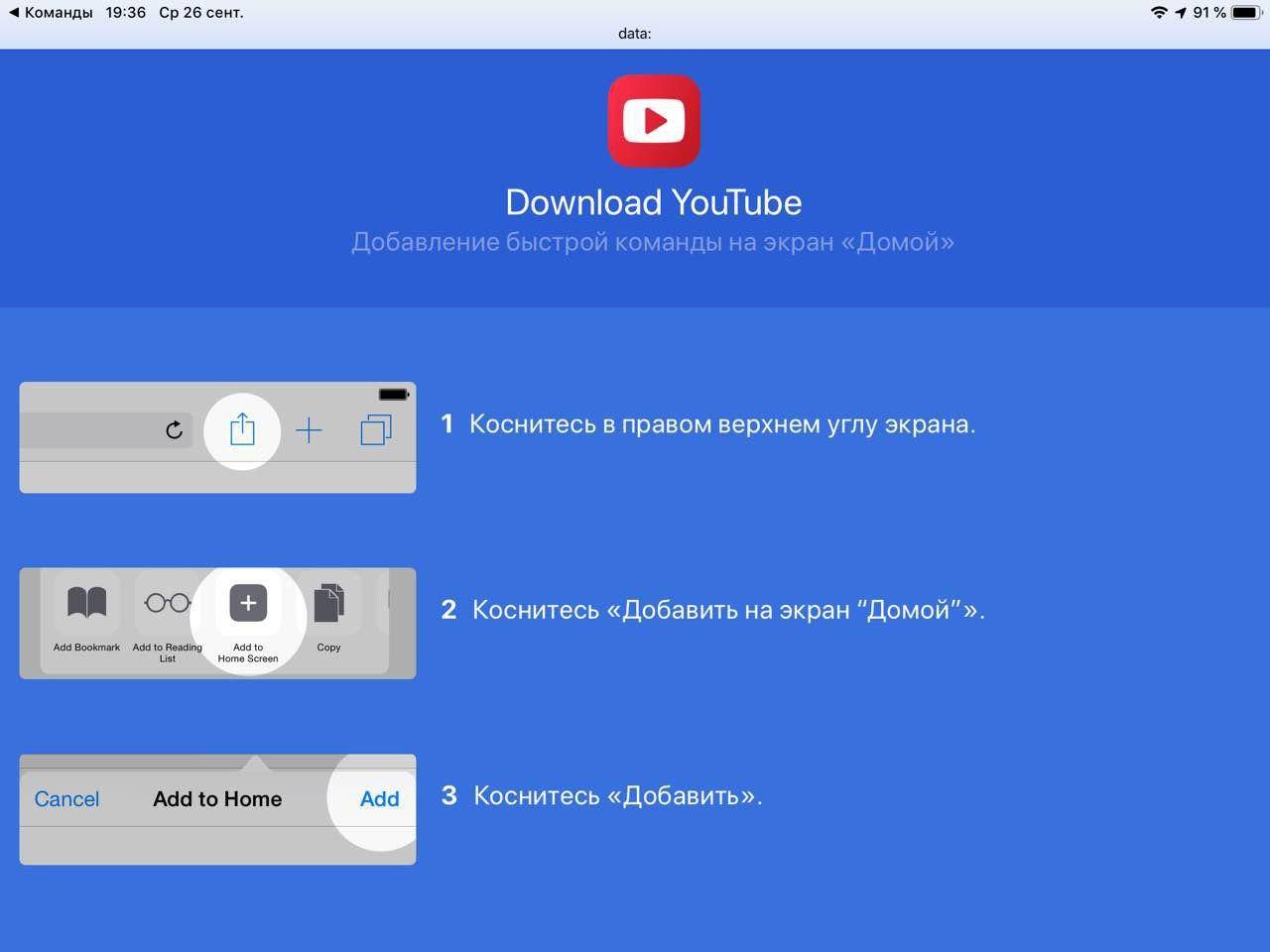
Предыдущий«Шагай, а не передвигайся»: представлены Nike Air Max 720
Используемые источники:
- https://lifehacker.ru/bystrye-komandy-siri-ios-12/
- https://m.iguides.ru/main/os/150_bystrykh_komand_ios_12_dlya_razlichnykh_situatsiy/
- https://wylsa.com/korotkie-komandy-ios-chto-eto-takoe-i-kak-nastroit/
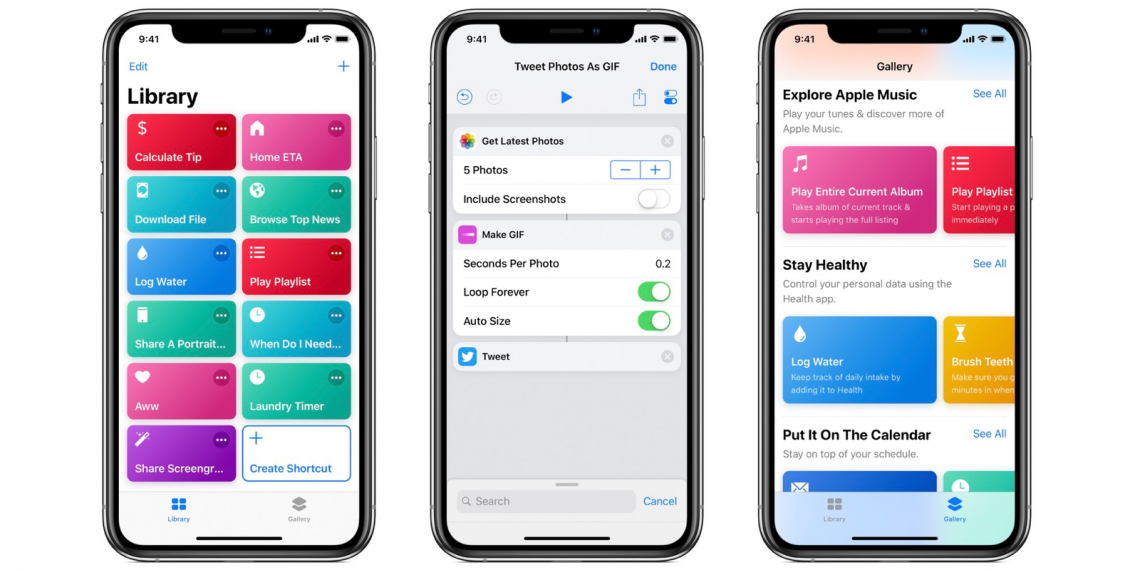
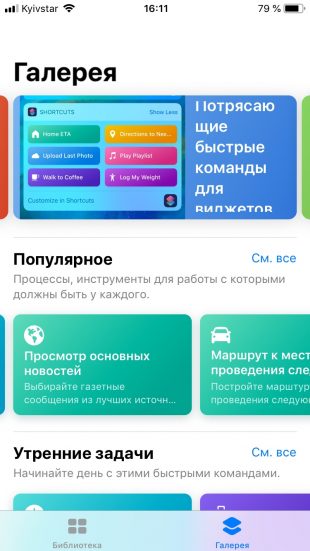
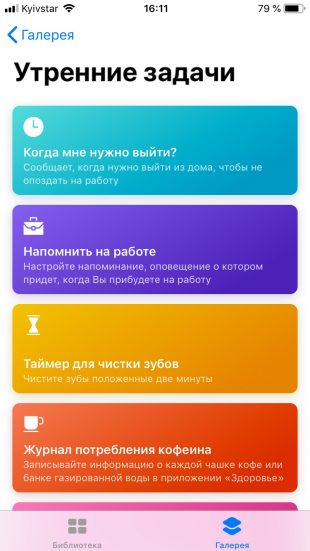



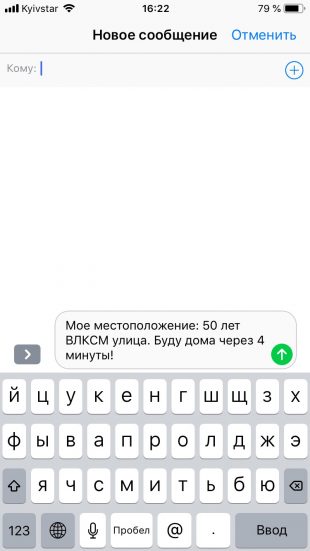
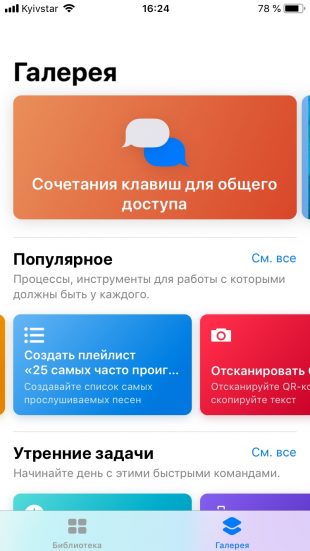
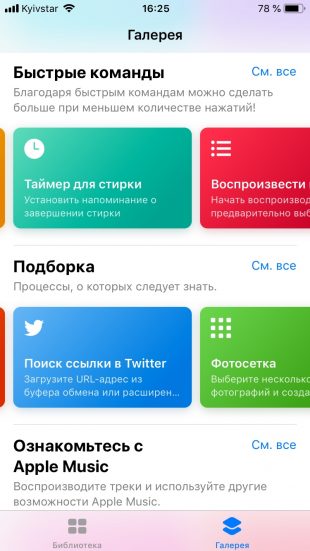
 Как и чем вводить АТ команды в модем
Как и чем вводить АТ команды в модем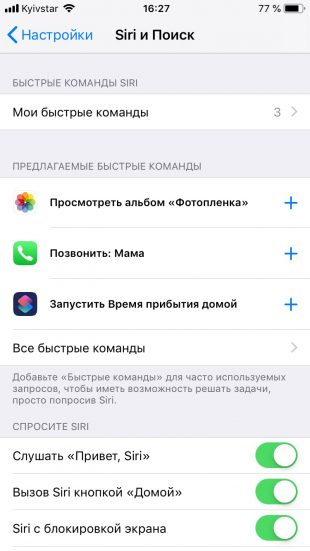
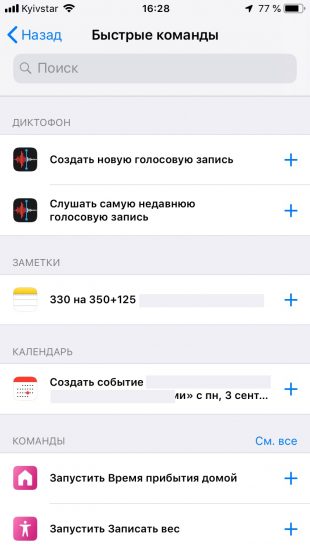
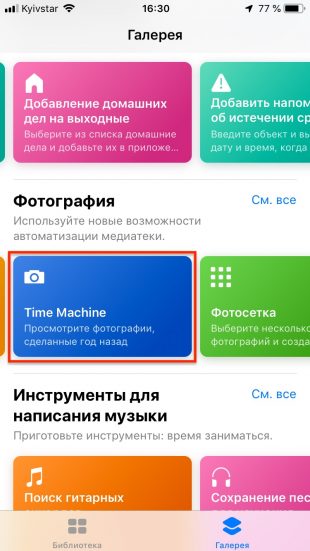

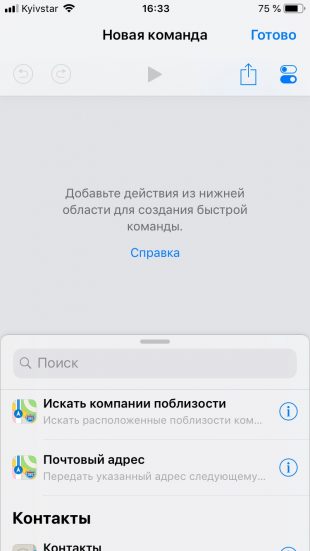
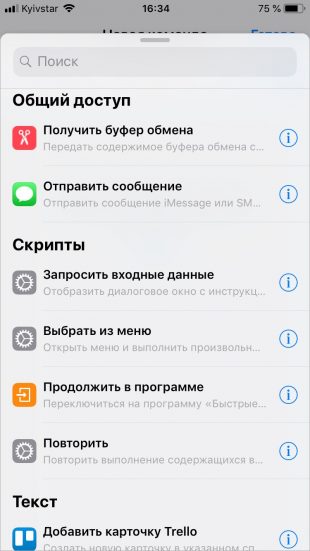
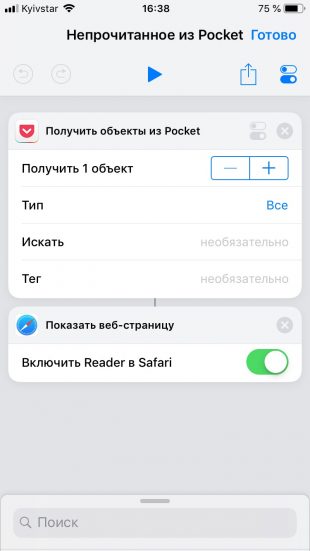
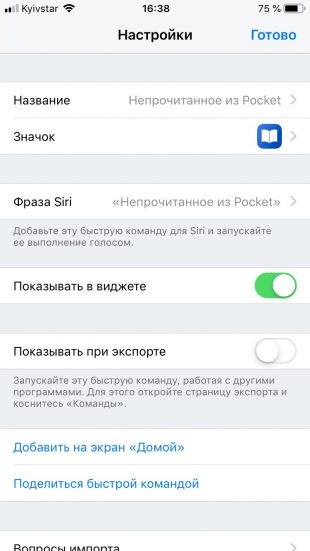
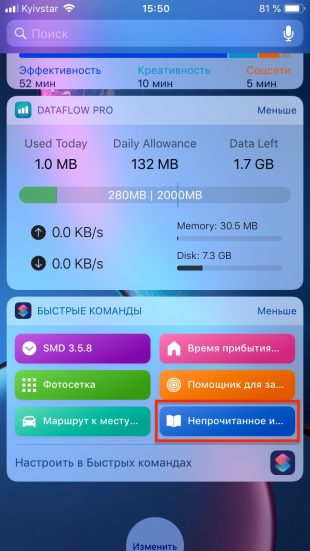

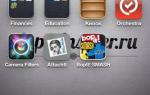 50 полезных фишек iPhone. Вдруг кто забыл
50 полезных фишек iPhone. Вдруг кто забыл Китайские AirPods теперь работают как настоящие
Китайские AirPods теперь работают как настоящие
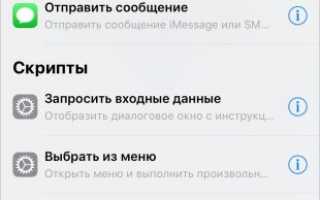

 25 полезных советов для владельцев Apple Watch Series 4
25 полезных советов для владельцев Apple Watch Series 4 Изучаем командную строку Windows
Изучаем командную строку Windows Тонкости работы в командной строке Windows
Тонкости работы в командной строке Windows Интерфейс программы Компас 3D LT. Панели и меню
Интерфейс программы Компас 3D LT. Панели и меню